Funksioni i përditësuar i koshit të mbeturinave në Dosjet e Mia në pajisjet Galaxy me One UI 6.0
Që nga dalja e One UI 6.0, Koshi i mbeturinave në aplikacionin Skedarët e Mi në telefonat dhe tabletët Galaxy ka ndryshuar. Përdoruesit tani mund të fshijnë dhe restaurojnë skedarë për My Files, Gallery dhe Voice Recordings të gjitha nga Koshi i mbeturinave në My Files.
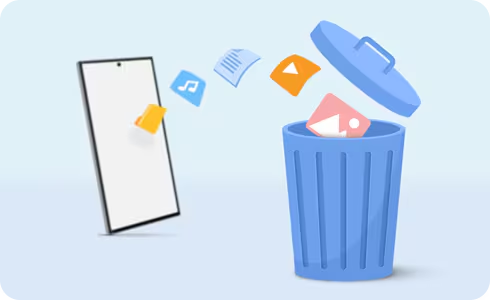
Shënim: Funksioni i koshit të mbeturinave nuk mund të fiket.
Duke ndjekur udhëzimet në vijim, mund të fshini ose restauroni skedarët nga Dosjet e Mia në mënyrë të përhershme.
Restauro ose fshij skedarë specifike në Dosjet e Mia
Shkurtesë për të fshirë gjithçka në Kosh të mbeturinave një herë të vetme
Njoftim: Ju mund të shikoni skedarët e fshirë nga aplikacionet (My Files, Gallery dhe Voice Recorder), si dhe t'i restauroni ose fshini ato nga Cilësimet > Kujdesi i pajisjes > Menaxhimi i ruajtjes > Koshi i mbeturinave > My Files.
Edhe pse mund të përdorni Dosjet e Mia për të menaxhuar të gjitha skedarët e mbetur, ende mund të përdorni Galerinë për të fshirë dhe restauruar skedarët e imazheve dhe videos.
Fshini skedarët nga Galeria
Shënim: Artikujt e hequr do të qëndrojnë në Koshin e mbeturinave për 30 ditë. Pas kësaj kohe, ata do të fshihen përfundimisht automatikisht.
Rikthe skedarët e fshirë në Galeri
Hiqni përgjithmonë skedarët nga Galeria
Nëse jeni të interesuar vetëm për menaxhimin e skedarëve të tingujve, ende mund të përdorni aplikacionin Regjistruesi i Zërit për të hequr ose rikthyer ato skedarë specifikë.
Hiqni skedarët nga aplikacioni i Regjistruesi Zanor
Rikthejeni skedarët e hequr të Regjistruesit Zanor
Hiqni përgjithmonë skedarët e Regjistruesit Zanor
Faleminderit për komentin tuaj
Përgjigjju të gjitha pyetjeve.
Code to Open Chat Window

































































